win10家庭版flash插件被阻止解决方法 win10家庭版flash插件被阻止怎么办
更新时间:2023-10-25 13:16:49作者:yang
win10家庭版flash插件被阻止解决方法,在如今高度数字化的社会,Flash插件已成为许多人在浏览器中播放视频和动画的重要工具,许多Win10家庭版用户可能会遇到一个常见的问题 - Flash插件被阻止。这一问题给用户带来了很多不便,因为他们无法享受到Flash内容所带来的乐趣和便利。但幸运的是,有一些解决方法可以帮助我们解决这个问题,让我们一起来看看吧。
具体方法:
1、按下“win+r”打开运行,输入 gpedit.msc。
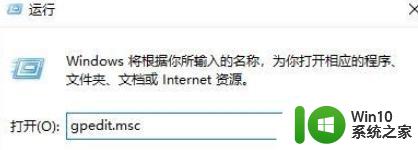
2、点击“管理模板—>windows 组件”找到“Microsoft edge”文件夹。
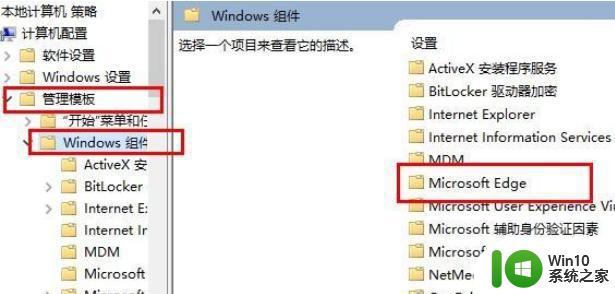
3、点击左侧“Microsoft edge文件夹”双击右侧的“配置Adobe Flash即点即用设置”。
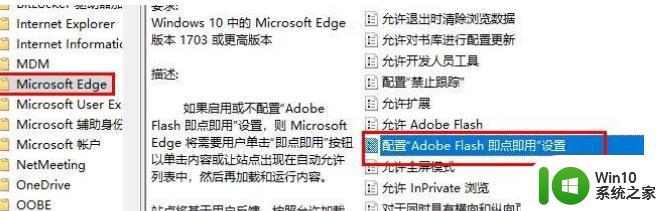
4、点击左侧下方的“已禁用”,点击“确定”即可。
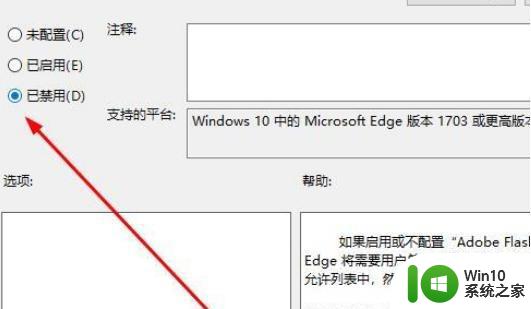
5、重新启动edge浏览器即可解决问题。
以上是解决win10家庭版flash插件被阻止的方法的全部内容,如果你遇到同样的问题,可以参考本文中介绍的步骤进行修复,希望这些步骤能对你有所帮助。
win10家庭版flash插件被阻止解决方法 win10家庭版flash插件被阻止怎么办相关教程
- win10浏览器阻止flash插件怎么解决 win10浏览器如何解除阻止flash插件
- win10 edge已阻止adobe flash player插件怎么解决 win10 edge如何解除阻止adobe flash player插件
- win10家庭版管理员阻止运行 如何绕过win10家庭版管理员阻止
- win10 20h2 edge adobe flash player被阻止的解决步骤 Win10 20H2 Edge Adobe Flash Player被阻止怎么办
- adobe flash player被阻止怎么解决win10 win10 adobe flash player无法运行怎么办
- win10浏览器阻止flash怎么解决 win10播放视频flash被拦截怎么解决
- win10怎么解除阻止flash win10解除网页阻止flash的方法
- win10浏览器阻止adobe flash运行如何处理 win10阻止adobe flash运行怎么办
- 您的Flash插件已过期或被禁止无法播放视频如何修复win10 Win10 Flash插件无法播放视频怎么办
- win10升级flash系统管理员已阻止这个应用解决方法 Win10升级Flash系统管理员阻止应用解决办法
- win10使用360浏览器提示flash插件被禁用的解决方法 win10使用360浏览器提示flash插件被禁用怎么启用
- win10运行软件被阻止打不开如何解决 win10软件被阻止打不开怎么办
- 蜘蛛侠:暗影之网win10无法运行解决方法 蜘蛛侠暗影之网win10闪退解决方法
- win10玩只狼:影逝二度游戏卡顿什么原因 win10玩只狼:影逝二度游戏卡顿的处理方法 win10只狼影逝二度游戏卡顿解决方法
- 《极品飞车13:变速》win10无法启动解决方法 极品飞车13变速win10闪退解决方法
- win10桌面图标设置没有权限访问如何处理 Win10桌面图标权限访问被拒绝怎么办
win10系统教程推荐
- 1 蜘蛛侠:暗影之网win10无法运行解决方法 蜘蛛侠暗影之网win10闪退解决方法
- 2 win10桌面图标设置没有权限访问如何处理 Win10桌面图标权限访问被拒绝怎么办
- 3 win10关闭个人信息收集的最佳方法 如何在win10中关闭个人信息收集
- 4 英雄联盟win10无法初始化图像设备怎么办 英雄联盟win10启动黑屏怎么解决
- 5 win10需要来自system权限才能删除解决方法 Win10删除文件需要管理员权限解决方法
- 6 win10电脑查看激活密码的快捷方法 win10电脑激活密码查看方法
- 7 win10平板模式怎么切换电脑模式快捷键 win10平板模式如何切换至电脑模式
- 8 win10 usb无法识别鼠标无法操作如何修复 Win10 USB接口无法识别鼠标怎么办
- 9 笔记本电脑win10更新后开机黑屏很久才有画面如何修复 win10更新后笔记本电脑开机黑屏怎么办
- 10 电脑w10设备管理器里没有蓝牙怎么办 电脑w10蓝牙设备管理器找不到
win10系统推荐
- 1 番茄家园ghost win10 32位官方最新版下载v2023.12
- 2 萝卜家园ghost win10 32位安装稳定版下载v2023.12
- 3 电脑公司ghost win10 64位专业免激活版v2023.12
- 4 番茄家园ghost win10 32位旗舰破解版v2023.12
- 5 索尼笔记本ghost win10 64位原版正式版v2023.12
- 6 系统之家ghost win10 64位u盘家庭版v2023.12
- 7 电脑公司ghost win10 64位官方破解版v2023.12
- 8 系统之家windows10 64位原版安装版v2023.12
- 9 深度技术ghost win10 64位极速稳定版v2023.12
- 10 雨林木风ghost win10 64位专业旗舰版v2023.12